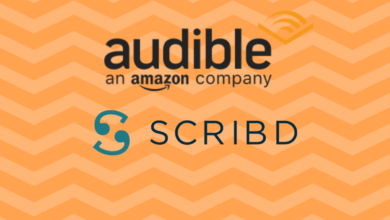So prüfen Sie, ob ein Video, eine Musik- oder iTunes-Datei DRM-geschützt ist

Sie möchten Multimedia-Dateiinhalte mit anderen Geräten teilen, aber der eingebettete proprietäre Schutz wie DRM schreckt Sie ab? Dieser Artikel hilft Ihnen dabei, Dateien mit DRM-Schutz einfach und detailliert zu überprüfen.
DRM-Schutz auf den Punkt gebracht
Viele Rechtsstreitigkeiten heutzutage beinhalten Urheberrechtsverletzung . Dafür, DRM wurde zu einer Lösung und wird häufig auf Hardware, Software und andere Arten von Dateiinhalten angewendet.
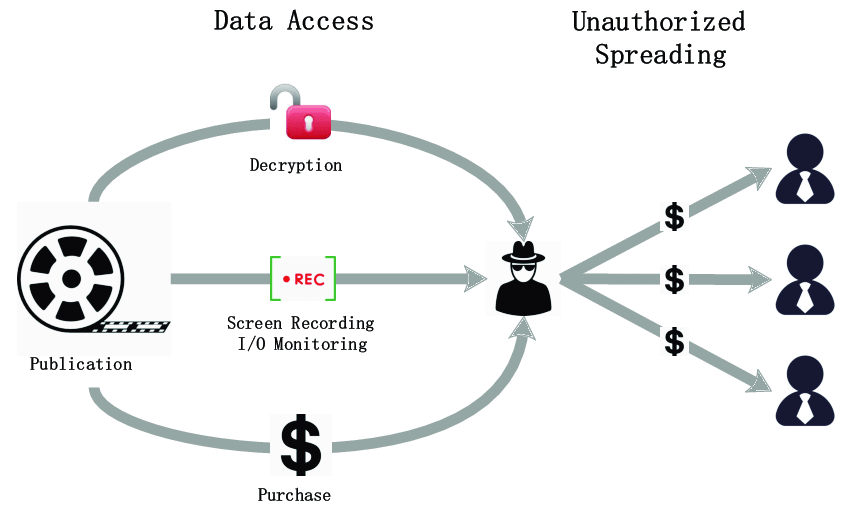
DRM oder Digital Rights Management schützt Inhalte, indem der Zugriff auf urheberrechtlich geschütztes Material kontrolliert, eingeschränkt oder minimiert wird. Es gibt verschiedene technologische DRM-Klassifikationen. Einige Marken oder Herausgeber verwenden Bestätigungsschlüssel, Lizenzen und sogar Passwörter als Sicherheitscodes. DRM-Beispiele sind die folgenden:
- Einige CD-Typen enthalten verwirrende Informationsfragmente, die das Rippen von Inhalten erschweren. Und einige CD-Typen können nur in einem bestimmten CD-Player abgespielt werden, um illegales Kopieren und Verteilen zu verhindern.
- Content Scrambling System auf DVDs und AACS auf Blu-rays. Dieses Programm verhindert das Kopieren von Disc-Filmen, selbst mit Ripping-Software funktioniert es meist nicht.
- Bei iTunes verschlüsselt Apple in jeder seiner Musiksammlungen DRM-Ebenen. Dies regelt die faire Nutzung von Abonnements.
- Die Kindle-eBooks von Amazon sind mit DRM ausgestattet. Dies hindert Kindle-Benutzer daran, Kindle-eBooks über ihre Website zu verkaufen.
Verwandt: So erkennen Sie, ob ein eBook DRM-geschützt ist
Obwohl DRM Datenschutz bietet, kann es manchmal lästig sein. Eine DRM-geschützte Datei kann möglicherweise ein Problem auf Ihrer Festplatte verursachen, da sich geschützte und ungeschützte Dateien überlappen können, was zu Verwirrung führt. Darüber hinaus haben mit DRM selbst legitime Käufer eingeschränkten Zugriff auf ein Produkt.
Obwohl Die Verwendung von DRM ist bei gekauften Inhalten nicht so üblich , einige verfügen möglicherweise noch in gewisser Weise über verschlüsseltes DRM.
Auf einem Windows 10-Computer gibt es folgende Möglichkeiten, den DRM-Schutz in einer bestimmten Datei zu überprüfen oder zu verifizieren. Konzentrieren wir uns auf Audio- und Videodateien.
Überprüfen von DRM-geschützten Audio- und Videodateien
Sie können Dateien entweder ordnerweise oder einzeln prüfen.
Überprüfung des DRM-Schutzes einzelner Audio-/Videodateien
- Wählen Sie die gewünschte Multimediadatei aus.
- Klicken Sie dann mit der rechten Maustaste darauf, um das "Eigenschaften" Bar-Menü.
- Klicken Sie in der Eigenschaftenmenüleiste auf das „Details“
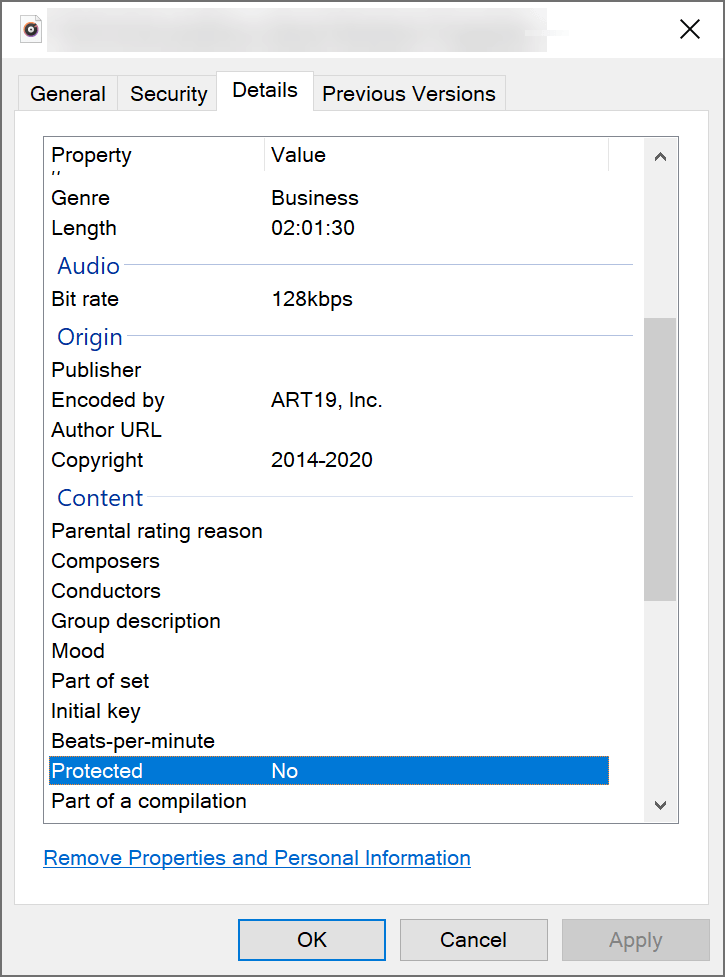
- Suchen Sie in der Auswahlliste der Registerkarte „Details“ nach "Geschützt".
- In dieser Auswahl können Sie überprüfen, ob die Datei über DRM-Schutz verfügt.
- Wenn die geschützte Auswahl besagt: "JA" , die Mediendatei ist DRM-geschützt.
- Wenn es heißt "NEIN" , bedeutet dies, dass die Mediendatei nicht über einen DRM-Schutz verfügt.
Überprüfung des DRM-Schutzes im Multimedia-Dateiordner
Die Verfahren zur DRM-Verifizierung von Multimedia-Ordnern sind mit den individuellen Verifizierungsverfahren identisch.
- Öffnen Sie zunächst den Ordner der Mediendatei. Gehen Sie zu "Sicht" und wählen Sie dann die „Details“
- Klicken Sie nun mit der rechten Maustaste auf eine der Überschriftentabellen, beispielsweise auf den Namen und den Titel der Dateien.
- Danach erscheint eine Menüleiste mit dem "Geschützt" Auswahl in seinen Listen.
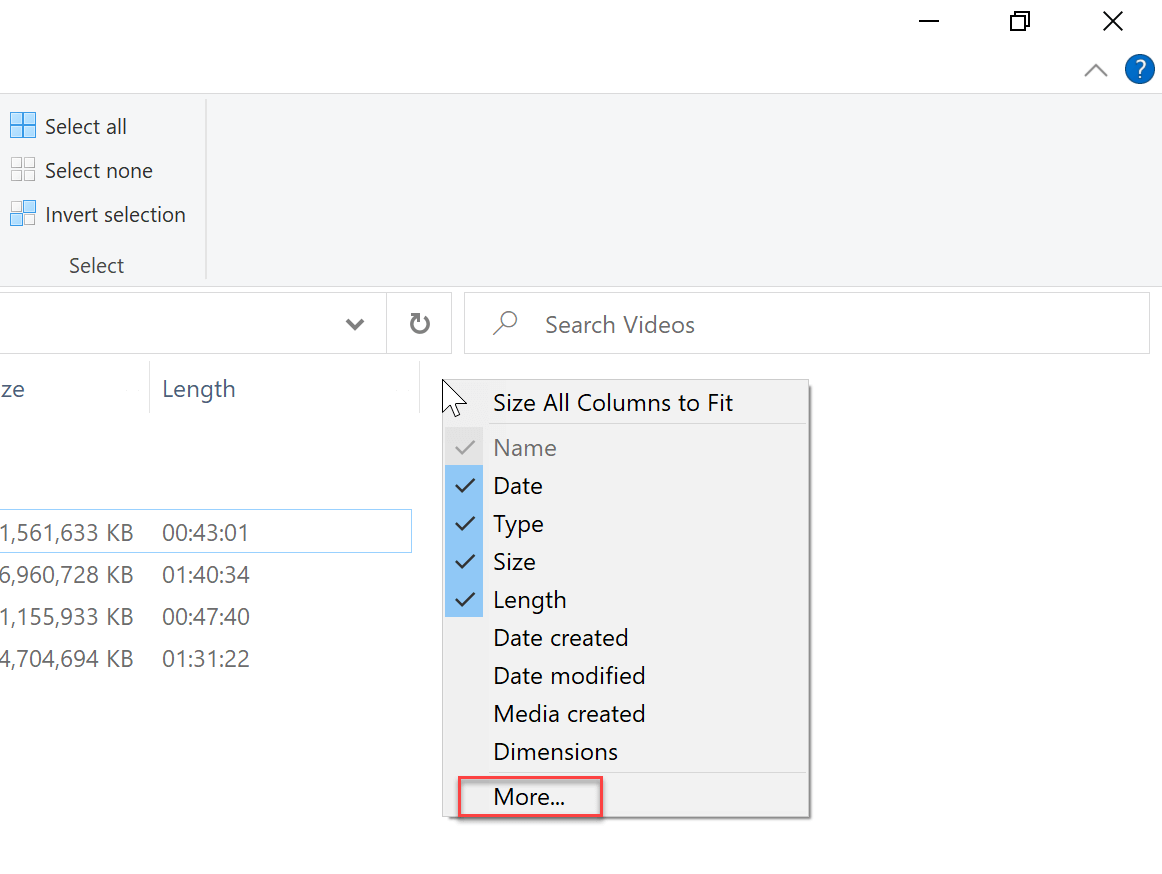
- Manchmal erscheint diese Auswahl nicht in den Listen. In diesem Fall wählen Sie einfach "Mehr" .

- Nachdem Sie das Kontrollkästchen im "Geschützt" Auswahl sehen Sie, dass alle Dateien mit „Ja“ und „Nein“ markiert sind.
Überprüfen der DRM-Verschlüsselung auf einer Digital Versatile Disc oder Digital Video Disc (DVD)
DRM auf DVDs lässt sich leicht überprüfen, auch ohne die DVD in das Laufwerk eines Computers einzulegen.
Grundsätzlich gilt, dass eine Disc, die in einem autorisierten Geschäft gekauft wurde, als DRM-geschützte Disc gekennzeichnet ist. Sie können dies ganz einfach überprüfen, indem Sie Folgendes wissen:
- Originale oder lizenzierte DVD-Kopien haben einen höheren Preis als nicht lizenzierte Kopien.
- In der zellophanierten grauen Plastikverpackung der lizenzierten CD sind meist 3 Pik oder Jewel Cases aufgedruckt.
- In der Mitte einer lizenzierten CD befindet sich eine Copyright-Aufschrift und zu Beginn des Films ein Copyright-Vermerk.
- Lizenzierte DVDs verfügen über ein einzigartiges und anspruchsvolles Menü und entsprechende Funktionen.
Wenn Sie jedoch immer noch Zweifel haben, verwenden Sie DVDFab Passkey für DVD , es kann DRM-Informationen erkennen und das DRM entfernen.
Überprüfen der DRM-Verschlüsselung auf iTunes
- Öffnen Sie zunächst Ihr iTunes
- Wählen Sie dann "Sicht" , nach dem Anzeigen klicken Sie auf „Anzeigeoptionen anzeigen“.
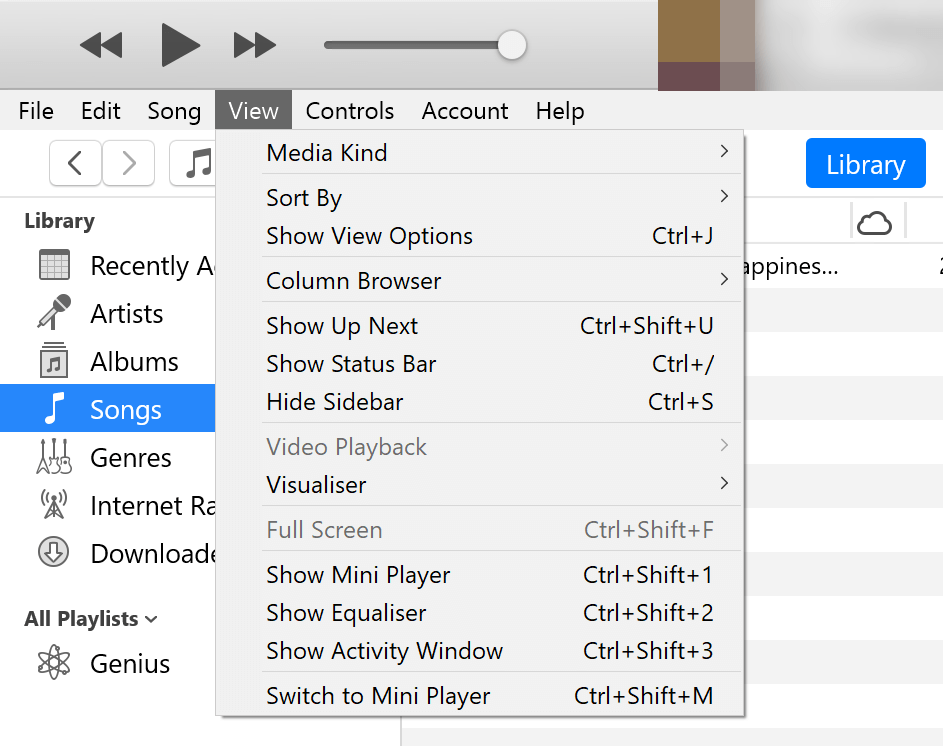
- Gehen Sie zum Dropdown-Menü „Ansichtsoptionen anzeigen“ und wählen Sie "Datei" Die "Art" .
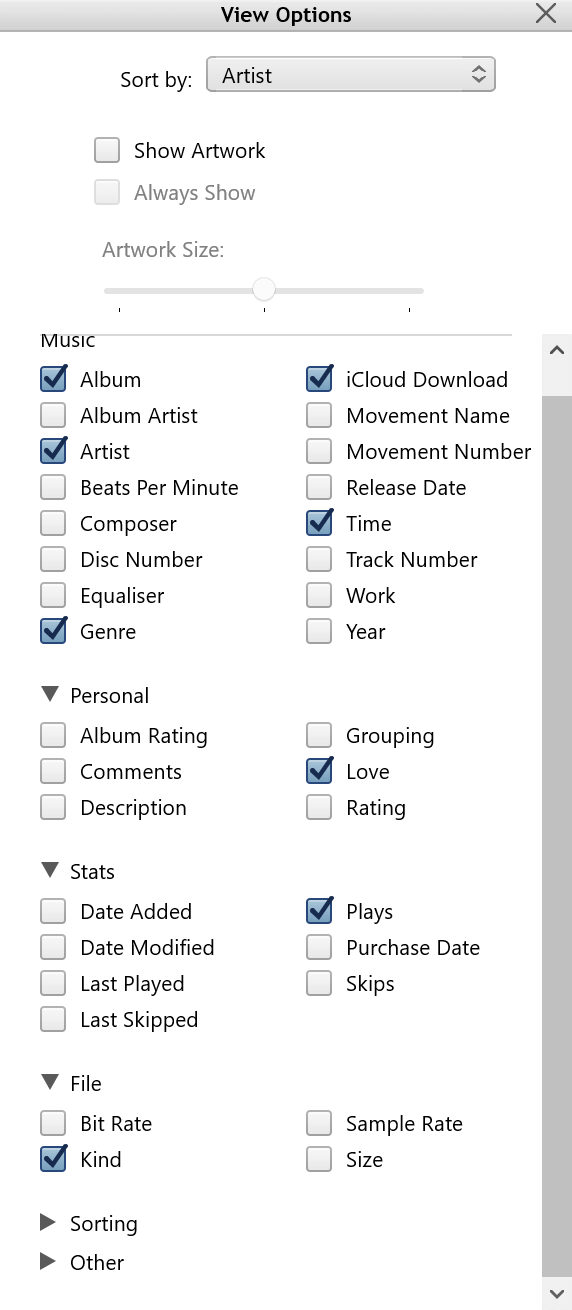
- Damit wird eine Spalte mit dem Namen "Art" wird angezeigt. Jeder iTunes-Song hat so etwas.
Songdateien mit „MPEG-Audiodatei“ , „Gekaufte AAC-Audiodatei“ ist nicht mit DRM geschützt. Während Songdateien, die angeben „Geschützte AAC-Audiodatei“ ist ein Lied, das wahrscheinlich auf keinem anderen Gerät als Apple abgespielt werden kann.
Entfernen des DRM-Schutzes für die folgenden Mediendateien
So entfernen Sie den DRM-Schutz bei Apple Music
Songs von iTunes, die vor 2009 gekauft wurden, sowie Songs auf Apple Music sind mit DRM-Schutz verschlüsselt.
Den DRM-Schutz von iTunes oder Apple Music können Sie aufheben mit DVDFab DRM-Entfernung für Apple . Dieses Tool kann mit anderen iTunes-Diensten wie iTunes M4P-Songs mithalten.
Wir alle wissen, wie streng Apple ist, wenn es um den Exklusivitätsanspruch seiner Produkte geht. Sogar legitime Käufer werden bei Verwendung mit nicht autorisierten Geräten anderer Hersteller als Apple manchmal Probleme mit der Nutzung des gekauften Produkts haben.
DVDFab DRM-Entfernung für Apple
ist ein Programm zum Entfernen der DRM-Verschlüsselung von allen legal erworbenen Produkten, darunter Apple-Musik, -Filme, -Fernsehsendungen und -Hörbücher.
Kostenloser Download
Kostenloser Download
So entfernen Sie den DRM-Schutz von EPUB-/Kindle-Büchern
Es gibt E-Book-Typen, die nicht auf andere, nicht autorisierte Geräte übertragen werden können, wie z. B. die Kindle-Bücher von Amazon. Dies liegt daran, dass diese Art von E-Books proprietär geschützt ist.
In diesem Fall können Sie Epubor Ultimate um den DRM-Schutz zu deaktivieren oder zu entfernen.
So entfernen Sie DRM aus Audible-Hörbüchern
Viele Hörbücher sind für einen bestimmten Typ von Audio-App oder -Manager formatiert oder verfügen über proprietären Schutz.
Verwenden Sie hierfür einfach ein Tool, das proprietär geschützte Hörbücher problemlos entschlüsseln kann. Ein Beispiel für ein Tool, das verwendet werden kann, ist Epubor Audible-Konverter .
Erinnerung:
Es gibt keine klaren Regeln zum Aufheben des DRM-Schutzes, aber wie in der Einleitung erwähnt, werden heutzutage viele Rechtsstreitigkeiten durch Urheberrechtsverletzungen verursacht.
Dies bedeutet das Entfernen von DRM für illegale kommerzielle Zwecke und nicht nur für den persönlichen Gebrauch kann als Verbrechen angesehen werden .